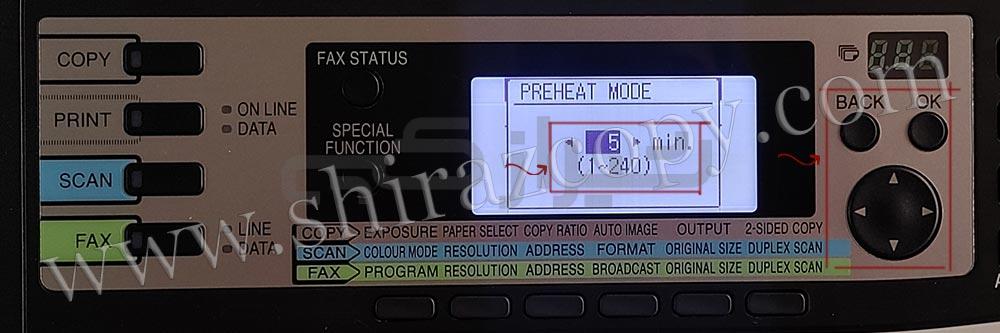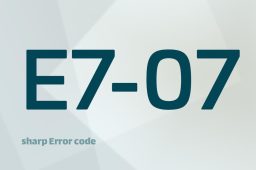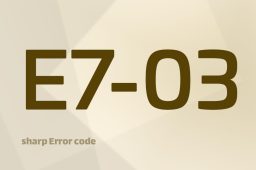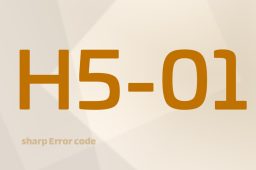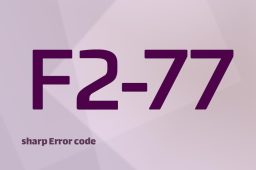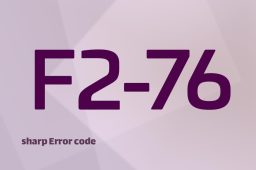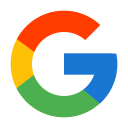آموزش بهینهسازی مصرف انرژی دستگاههای فتوکپی شارپ 202

بمنظور بهینهسازی مصرف انرژی و همچنین سلامت دستگاه در درازمدت میتوانیم زمان حالت آماده به کار دستگاه را تغییر دهیم، همچنین میتوانیم زمان روشن ماندن فیوزینگ دستگاه را برای مواقعی که از آن استفاده نمیکنیم کمتر کنیم تا روشن مانده مداوم هیتر و ایجاد حرارت اضافی به دستگاه آسیبی نرساند.
برای این منظور ابتدا بر روی پنل دستگاه کلید SPECIAL FUNCTION را میفشاریم.

پس از باز شدن منوی SPECIAL FUNCTION با استفاده از کلید چهار جهت به سمت پایین منوی SYSTEM SETTINGS را انتخاب کرده و کلید OK را میفشاریم

در این مرحله پنجرهی مربوط به رمز دستگاه باز شده که در دستگاههای شارپ مدل ام ایکس 200 و 202 بصورت پیشفرض پنج بار کلید صفر بوده که با وارد کردن آن وارد قسمت ادمین دستگاه میشویم
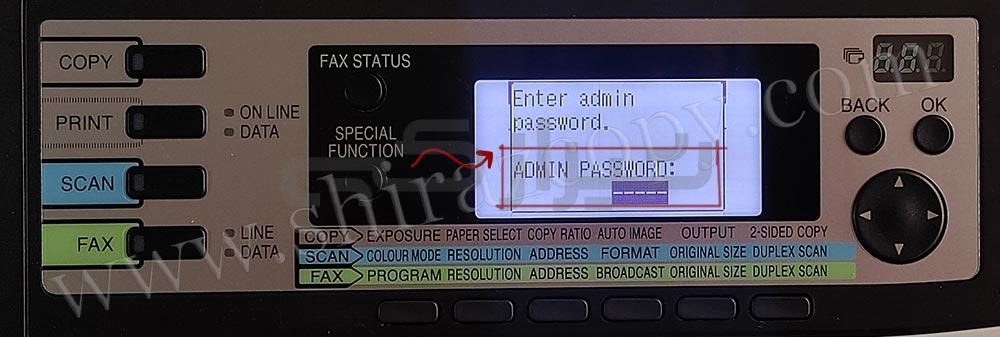
در اینجا گزینهی ENERGY SAVE را انتخاب میکنیم
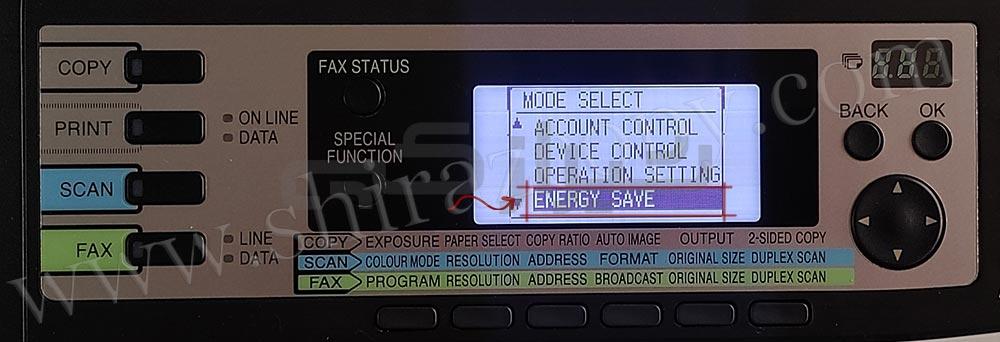
در این قسمت گزینهی AUTO POWER SHUT-OFF باید در حالت انتخاب بوده که در صورت استفاده نکردن از دستگاه پس از زمان انتخابی بصورت خودکار خاموش شود. البته در این حالت با انتخاب کلید استارت دستگاه دوباره در زمان کمتری نسبت به روشن شدن اولیه راهاندازی شده و آماده به کار میشود. برای ارسال پرینت دستگاه بصورت خودکار راهاندازی شده، عملیات پرینت که به اتمام رسید دوباره خاموش میشود.
برای تغییر زمانبندی گزینهی AUTO POWER SHUT-OFF TIMER را میفشاریم

در اینجا هر عدد نمایانگر یک دقیقه بوده که میتوانیم زمانی بین یک الی 240 دقیقه را برای دستگاه تعریف کنیم. زمان پیشنهای 30 دقیقه بوده که کاربر بنا به نیاز خود میتواند این زمان را تغییر دهد.
برای تغییر زمان با استفاده از کلید چهار جهت به سمت چپ و راست میتوانیم زمان را تغییر دهیم و با کلید OK آن را ثبت نماییم.

در قسمت PREHEAT MODE میتوانیم زمان خاموش شدن فیوزینگ دستگاه در صورت عدم استفاده از آن را تغییر دهیم. در این حالت دستگاه روشن بوده و فقط فیوزینگ خاموش میشود که هم به مصرف برق کمک نموده و هم از ایجاد حرارت اضافی درون دستگاه جلوگیری میشود. برای تغییر زمان این قسمت را انتخاب میکنیم
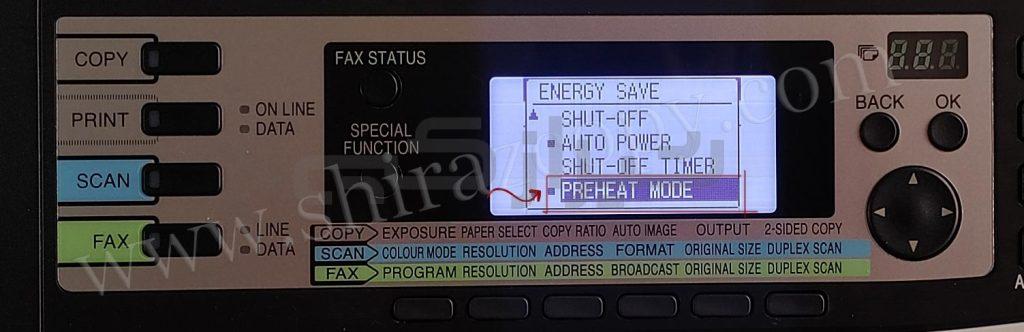
در اینجا هر عدد نمایانگر یک دقیقه بوده که میتوانیم زمانی بین یک الی 240 دقیقه را برای دستگاه تعریف کنیم. زمان پیشنهای 5 دقیقه میباشد. بعلت عدم اختلال در عملکرد دستگاه بهتر است این زمان در پایینترین زمان ممکن قرار بگیرد
برای تغییر زمان با استفاده از کلید چهار جهت به سمت چپ و راست میتوانیم زمان را تغییر دهیم و با کلید OK آن را ثبت نماییم.